Samsung merupakan salah satu merk HP Android yang paling populer, baik di dunia maupun di Indonesia. Banyaknya tipe HP dengan spesifikasi yang beragam membuat HP Samsung menjadi populer di berbagai kalangan.
Sama seperti HP Android buatan produsen lain, HP Samsung juga dilengkapi dengan beberapa aplikasi bawaan. Ini bertujuan untuk mempermudah para pengguna HP Samsung dalam menggunakan HP Android mereka.
Namun sayangnya, aplikasi bawaan ini tidak bisa dihapus. Padahal tidak semua aplikasi bawaan Samsung tersebut kita gunakan.
Bukan hanya tidak bisa dihapus, beberapa aplikasi bawaan Samsung juga terkadang berjalan di latar belakang sehingga membebani kinerja HP itu sendiri. RAM jadi penuh serta sering terjadi lag.
Tapi tenang saja, walaupun tidak bisa dihapus, beberapa aplikasi tersebut dapat dinonaktifkan. Menonaktifkan sedikit berbeda dengan menghapus.
Menghapus berarti “melepas” aplikasi dari HP, sedangkan menonaktifkan hanyalah membuat aplikasi tidak berjalan namun sebenarnya aplikasi tersebut masih terpasang di HP Samsung. Cara ini wajib kamu coba jika HP Samsung kamu sering lemot karena banyaknya aplikasi bawaan pabrik.
Setidaknya ada 2 cara yang bisa Sobat Androbuntu lakukan, yaitu menggunakan pengaturan Android dan menggunakan aplikasi Greenify. Silahkan ikuti tutorial dibawah ini untuk instruksi selengkapnya.
Baca juga: Cara Mengatasi Lupa Pola di HP Samsung
Cara Menonaktifkan Aplikasi Sementara di HP Samsung
Tutorial pertama, kita hanya mengandalkan fitur bawaan Android, yaitu melalui menu Pengaturan atau Settings. Tampilan dari menu di HP Samsung saya mungkin akan berbeda dengan di HP Samsung kamu.
Namun intinya sama saja, tinggal kamu sesuaikan saja. Perbedaan mungkin karena kita menggunakan versi One UI atau Android yang berbeda.
Jadi, berikut ini adalah caranya:
1. Pertama masuk ke menu Pengaturan atau Setelan di HP Samsung kamu. Kemudian silahkan pilih Aplikasi.
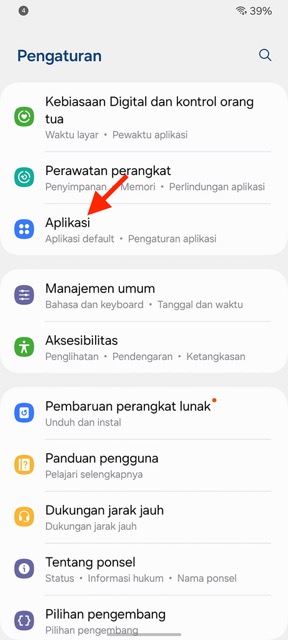
2. Kemudian Sobat Androbuntu akan melihat daftar seluruh aplikasi yang terpasang di HP Samsung kalian. Silahkan pilih aplikasi mana yang ingin dinonaktifkan. Sebagai contoh, saya akan menonaktifkan aplikasi bernama Alat Pemulihan Data.
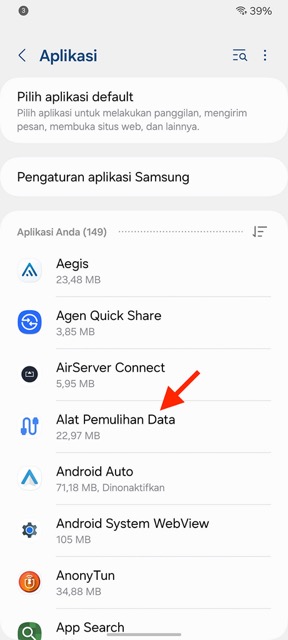
3. Sekarang kita akan masuk ke info aplikasi yang tadia kita pilih. Kemudian ketuk tombol Nonaktifkan yang ada di sisi kiri bawah.
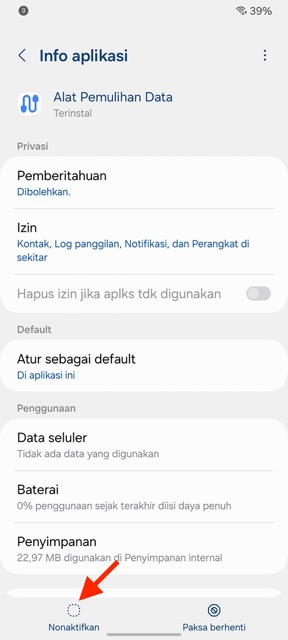
4. Konfirmasi penonaktifan aplikasi dengan cara ketuk Nonaktifkan aplikasi.
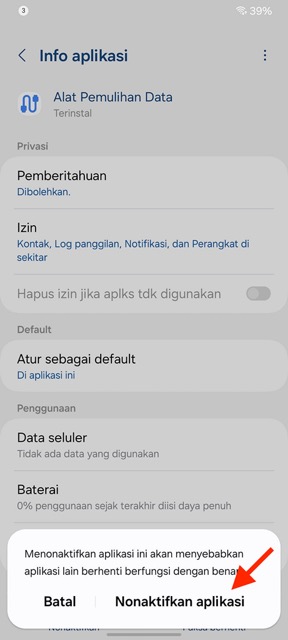
Selesai, kini aplikasi tersebut akan dinonaktifkan hingga kamu mengaktifkannya kembali. Selama dinonaktifkan, aplikasi tersebut tidak akan muncul di daftar aplikasi.
Kamu dapat mengulangi langkah-langkah diatas untuk menonaktifkan aplikasi-aplikasi lain yang kamu inginkan. Sedangkan untuk mengaktifkannya kembali, kalian cukup ulangi langkah diatas, pilih aplikasi yang ingin diaktifkan lalu pilih Akifkan.
Menggunakan Aplikasi Greenify
Di Google Play Store, ada aplikasi yang bisa kamu download gratis bernama Greenify.
Fungsi utama dari aplikasi ini adalah untuk menonaktifkan aplikasi dan game lain agar tidak berjalan di latar belakang.
Nah, dengan fungsi tersebut, juga bisa diaplikasikan ke HP Samsung Sobat Androbuntu semua.
Ikuti cara menggunakannya adalah seperti dibawah ini:
1. Pertama, buka aplikasi Greenify kamu. Kemudian ketuk tombol tambah yang ada di atas aplikasi.
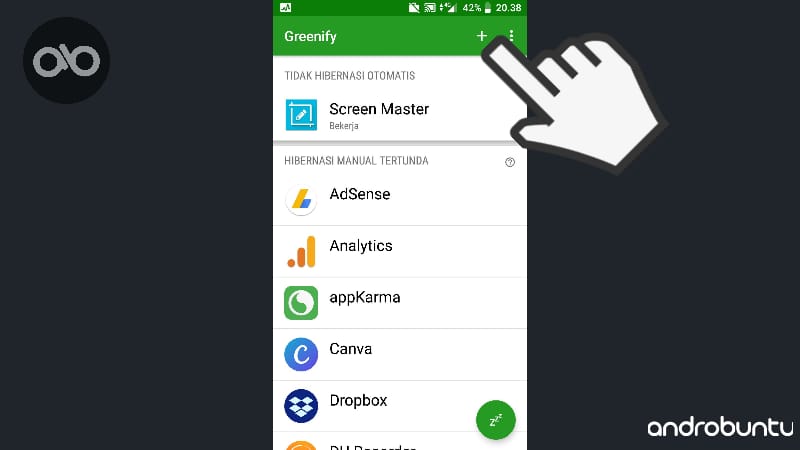
2. Klik Tampilkan aplikasi lainnya.
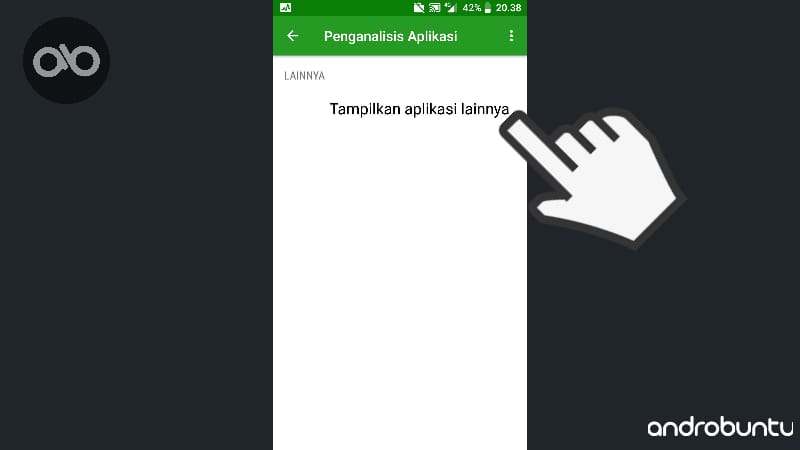
3. Kemudian silahkan pilih semua aplikasi yang ingin kamu nonaktifkan untuk sementara dari HP Samsung kamu. Setelah itu klik tombol centang di pojok kanan bawah.
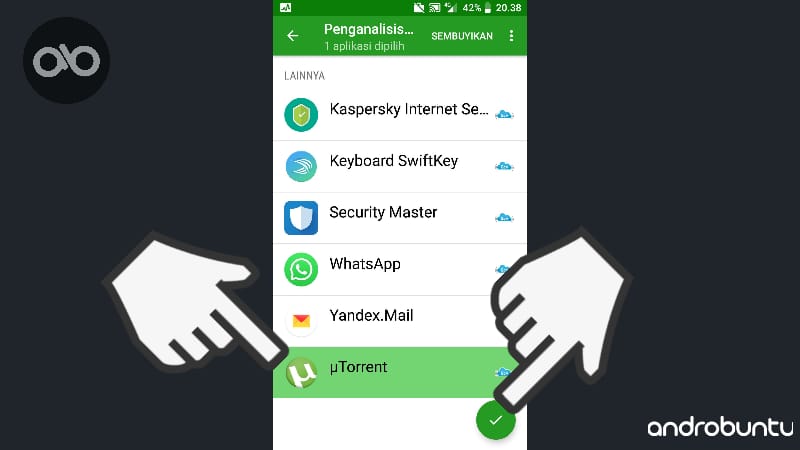
4. Cara diatas tadi adalah untuk memilih aplikasi mana saja yang ingin dinonaktifkan. Setelah itu, klik tombol ZZZ yang ada di pojok kanan bawah lagi.
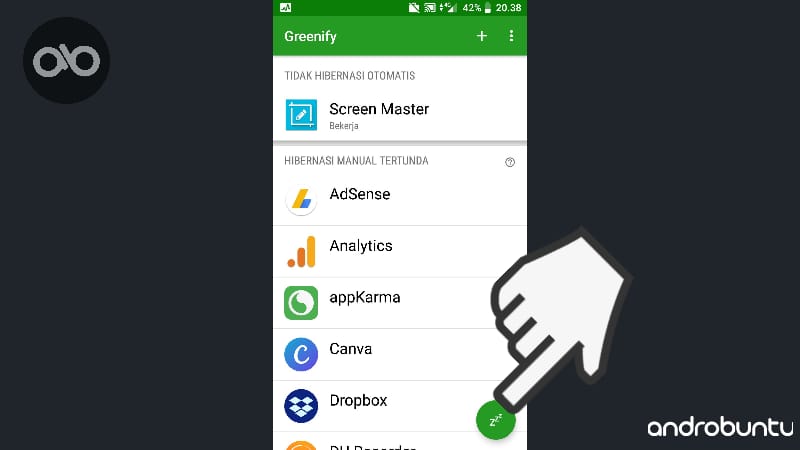
Selesai.
Sekarang aplikasi-aplikasi yang tadi kamu pilih akan dinonaktifkan dari HP Samsung secara bersamaan.
Kelebihan menggunakan cara kedua ini adalah kamu bisa menonaktifkan banyak aplikasi secara bersamaan. Sehingga lebih mudah dan hemat waktu.
Apakah semua aplikasi HP Samsung dapat dinonaktifkan menggunakan cara ini?
Tidak semuanya. Ada beberapa aplikasi yang tidak dapat dinonaktifkan. Biasanya adalah aplikasi sistem yang cukup krusial, sehingga jika dinoanktifkan akan membuat sistem menjadi error.
Karenanya Samsung meniadakan tombol PAKSA BERHENTI pada aplikasi tersebut.
Apakah tutorial diatas juga dapat dilakukan di HP Android merk lain?
Bisa saja. Untuk cara pertama, mungkin akan ada perbedaan tampilan dan tata letak menu. Sehingga kamu harus lebih jeli dalam mengikuti langkah-langkahnya dan menyesuaikannya.
Namun untuk cara kedua, sangat mudah untuk diimplementasikan di HP Android merk lain, selama di HP Android tersebut kamu bisa memasang aplikasi Greenify.

